Opdateret April 2024: Stop med at få fejlmeddelelser, og sænk dit system ned med vores optimeringsværktøj. Hent det nu kl dette link
- Download og installer reparationsværktøjet her.
- Lad det scanne din computer.
- Værktøjet vil derefter reparér din computer.
Call of Duty: Infinite Warfare er et andet fascinerende førstepersons skydespil udviklet af Infinity Ward og udgivet af Activision i 2016. Spillet er tilgængeligt til Microsoft Windows, PlayStation 4 og Xbox One. Selvom der er et par problemer med al COD franchise-spil, kan vi ikke benægte, at de fleste pc-brugere støder på fejl eller fejl. Det er umuligt at deltage i en session, bemærk venligst: Bamberga-bugrapporten om Infinite Warfare COD er en af dem. Hvis du støder på det samme problem, skal du læse denne vejledning.
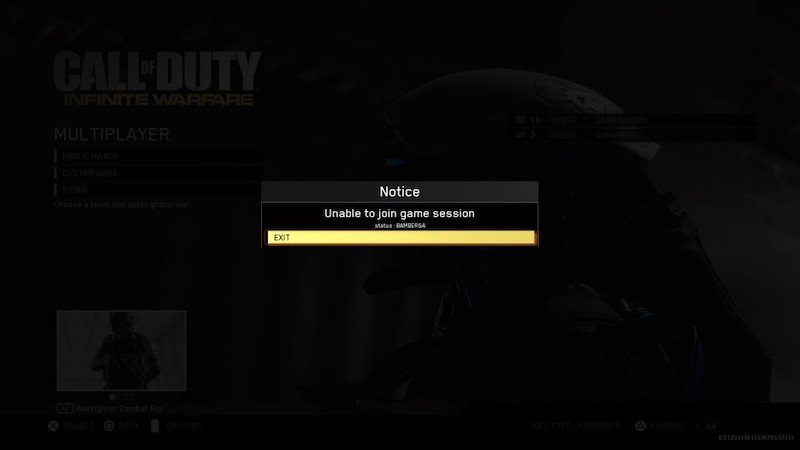
Som navnet antyder, vises denne særlige fejlrapport, når spillere prøver at deltage i en netværkssession (multiplayer). Dette problem kan forekomme på Windows-pc'er eller endda på andre konsolplatforme. Da dette problem påvirker mange spillere, er der nogle almindelige og fungerende løsninger, som du bør prøve.
Aktivér UPnP (Universal Plug and Play) i routerindstillingerne

Handlinger kan variere afhængigt af routerproducenten.
Trin 1: Åbn din browser, og gå til routerens konfigurationsside. Standardadressen er normalt 192.168.0.1 eller 192.168.1.1.
Trin 2: Gå til konfigurationssiden på routeren. Du skal kunne logge ind med en administrator ved at angive et brugernavn og en adgangskode, hvis du aldrig har ændret dine standardoplysninger. Hvis dette ikke fungerer, skal du kontrollere Internettet for specifikke trin for at få adgang til din routers standardoplysninger.
Trin 3: Find UPnP-indstillingen under fanen WAN-internetforbindelse eller videresendelse under fanen Routerkonfiguration.
April 2024 Opdatering:
Du kan nu forhindre pc -problemer ved at bruge dette værktøj, såsom at beskytte dig mod filtab og malware. Derudover er det en fantastisk måde at optimere din computer til maksimal ydelse. Programmet retter let på almindelige fejl, der kan opstå på Windows -systemer - ikke behov for timers fejlfinding, når du har den perfekte løsning lige ved hånden:
- Trin 1: Download PC Reparation & Optimizer Tool (Windows 10, 8, 7, XP, Vista - Microsoft Gold Certified).
- Trin 2: Klik på "Begynd Scan"For at finde Windows-registreringsproblemer, der kan forårsage pc-problemer.
- Trin 3: Klik på "Reparer Alt"For at løse alle problemer.
Trin 4: Aktivér UPnP-konfiguration.
Trin 5: Gem ændringerne, og genstart routeren og computeren.
Åbn NAT

Hvis en simpel genstart ikke er nok, er det meget sandsynligt, at COD Uendelig krigsførelse registrerer en Bamberga-statusfejl på grund af uoverensstemmelse med oversættelse af netværksadresse. Dette er den grundlæggende metric, der bestemmer, om spilserveren accepterer forbindelse til din computer.
Hvis din NAT er lukket, vil du IKKE være i stand til at oprette forbindelse til andre spillere, mens du spiller Call of Duty Infinite Warfare.
Hvis du støder på denne fejl på din pc eller Xbox One, er den første ting at gøre at kontrollere din NAT-type på den platform, du vælger. Afhængigt af hvilken platform du spiller på, vil denne procedure naturligvis være anderledes.
- Klik på Windows-tast + R for at åbne dialogboksen Kør. Skriv derefter “ms-settings: games-xboxnetworking” i tekstboksen, og tryk på Enter for at åbne fanen “Xbox Network” i applikationen “Game Settings”.
- På fanen "Xbox Network" skal du vente, indtil den første scanning er afsluttet, og derefter kontrollere NAT-typen, når du ser resultaterne. Hvis Nat-typen vises i feltet Lukket, eller hvis Teredo ikke opfylder kravene, kan vi antage, at problemet er med din NAT.
- Når du har sørget for, at NAT-typen er lukket eller tvetydig, skal du gå til FIX-sektionen, hvor vi viser dig, hvordan du åbner NAT i dine routerindstillinger.
Definer videresendelse af havn

- Kør enhver webbrowser på din pc.
- Godkend på routerens startside eller på indstillingssiden.
- Gå til Avanceret trådløs> Vælg portvideresendelse. (NAT-omdirigering)
- Aktiver nu TCP- og UDP-porte for alle tre spilplatforme som følger.
- PC (TDP): 3074, 27015-27030, 27036-27037
- PC (UDP): 3074, 4380, 27000-27036
- PS4 (TCP): 80, 443, 1935, 3074, 3478-3480
- PS4 (UDP): 3074, 3478-3479
- Xbox One (TCP): 53, 80, 3074
- Xbox One (UDP): 53, 88, 500, 3074, 3076, 3544, 4500
- Genstart derefter routeren og din computer.
- Hvis du bruger PS4 eller Xbox One, skal du genstarte routeren og konsollen.
Brug en statisk IP-adresse (kun konsol).
Hvis dette problem opstår på din konsol, kan du muligvis se en Bamberga-statusfejl, fordi din konsol ikke bruger de korrekte TCP / IP-indstillinger. Dette er kun, hvis din internetforbindelse er filtreret af en router eller et modem.
Hvis dette scenarie gælder, kan du løse problemet ved at tvinge konsollen (Xbox One eller Ps4) til at bruge en statisk IP-adresse med de korrekte yderligere indstillinger.
Ekspert Tip: Dette reparationsværktøj scanner lagrene og erstatter korrupte eller manglende filer, hvis ingen af disse metoder har virket. Det fungerer godt i de fleste tilfælde, hvor problemet skyldes systemkorruption. Dette værktøj vil også optimere dit system for at maksimere ydeevnen. Den kan downloades af Klik her

CCNA, Web Developer, PC Fejlfinding
Jeg er computerentusiast og en praktiserende it-professionel. Jeg har mange års erfaring bag mig i computerprogrammering, hardwarefejlfinding og reparation. Jeg er specialiseret i webudvikling og database design. Jeg har også en CCNA-certificering til netværksdesign og fejlfinding.

